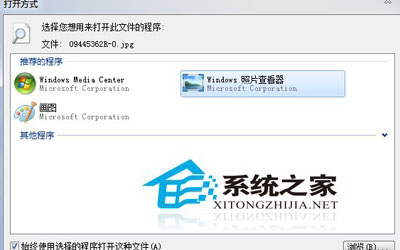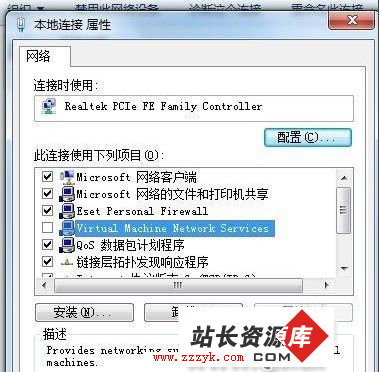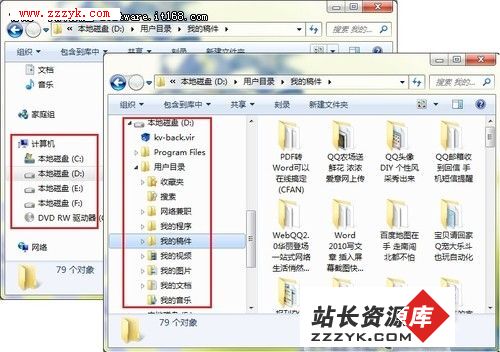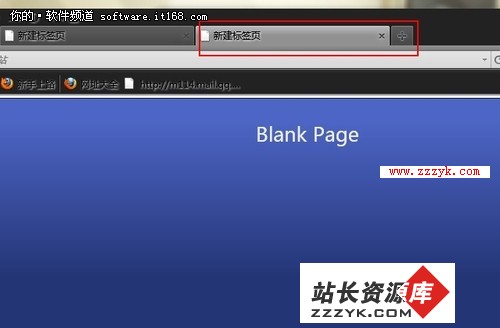Win7 BitLocker Go 让u盘多层保护Win7 BitLocker Go 让u盘多层保护(2)
作为Windows7的一大新功能,BitLocker to go给我们的移动存储数据的安全性带来了便利和保证,下面是小编在使用中的一些心得,与大家分享.大家知道,在Vista中引入了首次BitLocker功能,利用该功能可以实现对系统内置硬盘的加密。而在Windows 7中除了可实现对系统硬盘的加密外,还可对U盘、移动硬盘等移动存储设备进行Bitlocker全盘加密的功能,这就是所谓的Bitlocker to Go。BitLocker功能只能在Win7旗舰版、专业版、企业版及Vista旗舰版上应用。同时提醒用户,盗版Win7有风险(Win7系统下载带有病毒风险,盗版Win7激活后可能导致系统崩溃。)
如今移动硬盘越来越普及,相比笨重的笔记本电脑,移动硬盘不仅肚量更大,而且也更容易携带。当然优点有时也会成为缺点,易携带其实也就意味着移动硬盘相比笔记本电脑更容易丢失。相信不少网友都有过在公车上被小偷顺手牵羊的经历吧,当然对于一般资料,咱们顶多问候一下小偷的祖宗十八代,可如果硬盘中存放的是重要公司文件的话,那可就麻烦了。一旦泄密,往往会导致不可收拾的结果。
那么移动硬盘该怎么保护呢?其实最简单一个办法就是放在手包,然后眼珠不转的死盯着。当然要想从源头上解决问题,最好还是能对其中的数据加密。
1. 认识 BitLocker Go
加密的方法有很多,不过要说使用最简便、安全性最高、兼容性最好的,莫过于Windows7自带的BitLocker。其实有关它的大名很多网友都曾听过,这可是一款号称专业级的数据加密服务。简单来说这项服务可以借助电脑上的硬件TPM芯片,来保护Windows系统及用户数据,即使硬盘被串接到另一台电脑上也不能正确读出。而BitLocker所对应的移动版本,便称为BitLocker Go。
2. 实战加密
别看说得复杂,操作起来就简单多了。在一台Windows7商业版或旗舰版电脑上,我们只要将移动硬盘(或U盘)插入电脑,就能在其所对应的右键菜单中找到“启用BitLocker(B)…”选项。
点击后系统将进入BitLocker的加密环节,这时首先出现在屏幕上的是BitLocker的加密方式选项。目前对于移动媒体,Windows7 BitLocker总共提供两种加密方式,分别是密码加密和智能卡加密(即TPM)。由于大多数网友的电脑都不包含TPM芯片,因此我们这里选择最常见的“密码加密方式”。
勾选“使用密码解锁驱动器”后,输入一个最少8位的加密密码。当然为了降低密码被猜中的机率,您最好还是在密码中编入一些无规则大小写字母及数字符号。
点击下一步后,BitLocker开始询问如何保存恢复密钥。需要说明一句的是,这里的密钥并不是用户解密时所输入的解密密码(解密密码仍是刚才设置的那个),而是当密码忘记或智能卡丢失时使用的恢复备份。因此平时的使用频率相当地低,由于此次我们主要是加密移动硬盘,因此便选择了第一项将密钥保存到硬盘上。
接下来的操作就简单多了,确认后BitLocker开始对移动硬盘进行加密。不过这个过程并没有想像中那样快速,就拿笔者此次测试的这个512MB小U盘为例,就足足花费了近3分钟,如果是一个10GB、20GB的大容量硬盘,实际用时可想而知。
加密过程中系统会自动保留U盘上已有内容,换句话说你其实并不会发现U盘有了什么明显变化。但只要将其拔下再重新插入电脑,一个密码输入框便会马上弹出,在没有输入正确的密码之前,你是无法读取到U盘上的任何文件的。
U盘解密前后,在我的电脑中的显示也会有所区别。其中解锁前会呈现一个金色的小锁,解锁后小锁变灰,因此我们完全可以根据图标颜色判断U盘此刻的工作状态。
如果你的访问大多集中在某一台特定电脑上(比如公司办公电脑),不妨试着勾选一下“从现在开始在此计算机上自动解锁”后再执行解锁吧。那么这样做究竟有什么好处呢?那就是当你下次再将U盘插入这台电脑后,系统将自动完成密码的输入及解锁,让我们可以像使用普通U盘一样毫无阻碍地使用BitLocker加密过的U盘。当然如此设置并不会影响U盘的安全性能,如果将其插入其他电脑中后,BitLocker仍会弹出之前的密码输入框,很大程度上在安全性与便捷性之间达成了平衡。
当然这BitLocker也不是万能的,它保证的是U盘中的数据不被泄漏(解密极其困难),但对于格式化之类的系统级操作却无法中止。换句话说即便U盘落入他人之手,最多也只能被清空里面的数据,但数据本身却不会泄漏。当然正如我们所看到的,如果说BitLocker的最大缺点恐怕就是那老牛般的加密速度了。
注:BitLocker操作是完全可逆的,如果打算取消U盘的BitLocker功能,只要首先解锁该驱动器,然后在开始菜单中输入“BitLocker”命令,并在随后打开的BitLocker面板中选择“BitLocker Go”→“关闭BitLocker”即可。
"bitlocker"、"bitlocker to go"功能是windows7的专用功能,对XP系统而言实用性几乎为零